光盘盘面设计模板
光盘制作知识及照片尺寸doc

光盘制作知识-光盘盘面、光盘封面尺寸这里介绍的是常用的光盘尺寸:1.大圆盘(120mm光盘、5寸盘)、2.小圆盘(80mm光盘、3寸盘)1.大圆盘光盘盒封面:12.3cm x 12cm封底:15cm x 11.8cm 两边各留出5.mm左右以便翻边。
盘面外径120mm,内圈圆孔15mm印刷尺寸:外径118mm或116mm;内径38mm,也有印刷到20mm或36mm的。
凹槽圆环直径:33.6mm(不同的盘稍有差异,也有没凹槽的)2.小圆盘盘面外径80mm,内圈圆孔15mm印刷尺寸:外径78mm;内径38mm,也有印刷到20mm或36mm的。
凹槽圆环直径:33.6mm(不同的盘稍有差异,也有没凹槽的)。
数码相片常用打印尺寸和分辨率对比1寸 2.5*3.5cm 413*295身份证大头照 3.3*2.2 390*2602寸 3.5*5.3cm 626*413小2寸(护照) 4.8*3.3cm 567*3905 寸 5x3.5 12.7*8.9 1200x840以上 100万像素6 寸 6x4 15.2*10.2 1440x960以上 130万像素7 寸 7x5 17.8*12.7 1680x1200以上 200万像素8 寸 8x6 20.3*15.2 1920x1440以上 300万像素10寸 10x8 25.4*20.3 2400x1920以上 400万像素12寸 12x10 30.5*20.3 2500x2000以上 500万像素15寸 15x10 38.1*25.4 3000x2000 600万像素常见证件照对应尺寸1英寸25mm×35mm2英寸35mm×49mm3英寸35mm×52mm港澳通行证33mm×48mm赴美签证50mm×50mm日本签证45mm×45mm大二寸35mm×45mm护照33mm×48mm毕业生照33mm×48mm身份证22mm×32mm驾照21mm×26mm车照60mm×91mm照片尺寸与打印尺寸之对照(分辨率:300dpi )照片尺寸(英寸)打印尺寸(厘米)10x15 25.4x38.110x12 25.4x30.58x10 20.3x25.46x8 15.2x20.35x8 12.7x20.35x7 12.7x17.74x6 10.1x15.23.5x5 8.9x12.7传统尺寸分辨率5寸 3X5(5x3.5) 800X6006寸 4X6 1024X7687寸 5X7 1024X7688寸 6X9(8x6) 1 280X960小二寸48mm × 33mm8x10 1600x120010寸 10x8 2400x192012寸 12x10 2880x240014寸 14x10 3360x2400500万像素有效,像素2560X1920。
光盘盘面设计模板
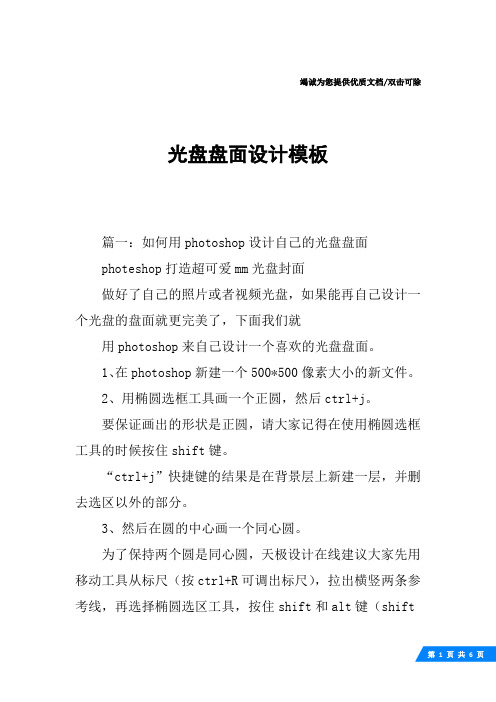
竭诚为您提供优质文档/双击可除光盘盘面设计模板篇一:如何用photoshop设计自己的光盘盘面photeshop打造超可爱mm光盘封面做好了自己的照片或者视频光盘,如果能再自己设计一个光盘的盘面就更完美了,下面我们就用photoshop来自己设计一个喜欢的光盘盘面。
1、在photoshop新建一个500*500像素大小的新文件。
2、用椭圆选框工具画一个正圆,然后ctrl+j。
要保证画出的形状是正圆,请大家记得在使用椭圆选框工具的时候按住shift键。
“ctrl+j”快捷键的结果是在背景层上新建一层,并删去选区以外的部分。
3、然后在圆的中心画一个同心圆。
为了保持两个圆是同心圆,天极设计在线建议大家先用移动工具从标尺(按ctrl+R可调出标尺),拉出横竖两条参考线,再选择椭圆选区工具,按住shift和alt键(shift键是为了保持正圆、alt键是从圆心开始画圆),从参考线的交叉点开始拉出正圆形状。
第二个圆形也如法炮制,就能保证是同心圆了。
4、不要取消选区,按delete键删除中间的小圆。
5、重新将图层1再如选区,并在“选择”菜单中选择“修改-收缩”,收缩参数2像素。
按住ctrl(光盘盘面设计模板)键用鼠标点击层(layer)面板的图层,即可将图层的非透明部分选中为选区。
6、按ctrl+j键生成图层2,并填充黑色。
7、将图形再如选区,描边像素1。
8、打开一幅图片将其放入光盘封面这个文件中,置于图层顶层,利用剪切组即可完成。
天极设计在线:大家可以选择自己的照片或者喜欢的图片,注意将尺寸调整到和光盘盘面合适的大小。
因为此时上一步的环形选区还在,用右键点击彩色画面这一层,选择layerviacopy或者layerviacut,会生成一个新的彩色环形图层,把原彩色图层删去即可。
完成样例:篇二:光盘封面设计一、光盘套封面设计1、制作光盘套封面(1)新建文件600×560像素,Rgb模式,分辨率为72ppi。
光盘制作知识及照片尺寸doc
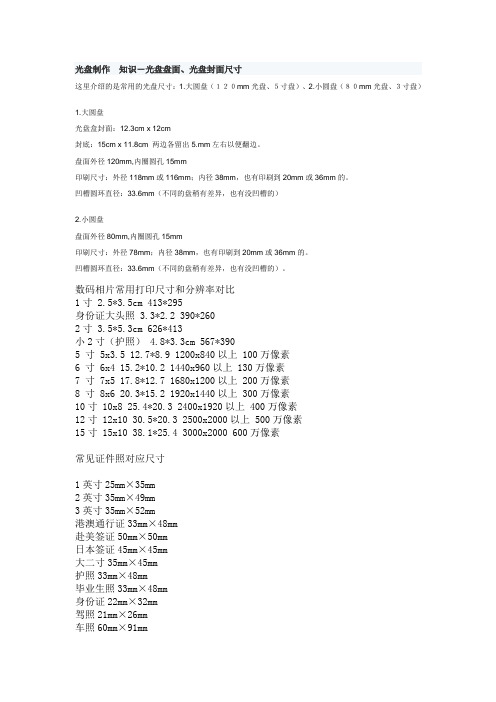
光盘制作知识-光盘盘面、光盘封面尺寸这里介绍的是常用的光盘尺寸:1.大圆盘(120mm光盘、5寸盘)、2.小圆盘(80mm光盘、3寸盘)1.大圆盘光盘盒封面:12.3cm x 12cm封底:15cm x 11.8cm 两边各留出5.mm左右以便翻边。
盘面外径120mm,内圈圆孔15mm印刷尺寸:外径118mm或116mm;内径38mm,也有印刷到20mm或36mm的。
凹槽圆环直径:33.6mm(不同的盘稍有差异,也有没凹槽的)2.小圆盘盘面外径80mm,内圈圆孔15mm印刷尺寸:外径78mm;内径38mm,也有印刷到20mm或36mm的。
凹槽圆环直径:33.6mm(不同的盘稍有差异,也有没凹槽的)。
数码相片常用打印尺寸和分辨率对比1寸 2.5*3.5cm 413*295身份证大头照 3.3*2.2 390*2602寸 3.5*5.3cm 626*413小2寸(护照) 4.8*3.3cm 567*3905 寸 5x3.5 12.7*8.9 1200x840以上 100万像素6 寸 6x4 15.2*10.2 1440x960以上 130万像素7 寸 7x5 17.8*12.7 1680x1200以上 200万像素8 寸 8x6 20.3*15.2 1920x1440以上 300万像素10寸 10x8 25.4*20.3 2400x1920以上 400万像素12寸 12x10 30.5*20.3 2500x2000以上 500万像素15寸 15x10 38.1*25.4 3000x2000 600万像素常见证件照对应尺寸1英寸25mm×35mm2英寸35mm×49mm3英寸35mm×52mm港澳通行证33mm×48mm赴美签证50mm×50mm日本签证45mm×45mm大二寸35mm×45mm护照33mm×48mm毕业生照33mm×48mm身份证22mm×32mm驾照21mm×26mm车照60mm×91mm照片尺寸与打印尺寸之对照(分辨率:300dpi )照片尺寸(英寸)打印尺寸(厘米)10x15 25.4x38.110x12 25.4x30.58x10 20.3x25.46x8 15.2x20.35x8 12.7x20.35x7 12.7x17.74x6 10.1x15.23.5x5 8.9x12.7传统尺寸分辨率5寸 3X5(5x3.5) 800X6006寸 4X6 1024X7687寸 5X7 1024X7688寸 6X9(8x6) 1 280X960小二寸48mm × 33mm8x10 1600x120010寸 10x8 2400x192012寸 12x10 2880x240014寸 14x10 3360x2400500万像素有效4915200,像素2560X1920。
光盘碟面制作与打印

光盘碟面制作与打印
作者: Luckydog 时间:2010年6月12日
▲ 在开始之前应该有必要了解的知识:
水平方向参考线的数值依次为:0毫米、40毫米、59毫米、78毫米、118毫米 垂直方向参考线的数值依次为:0毫米、40毫米、59毫米、78毫米、118毫米 因为是正方形,所以垂直和水平的数值是一样的,完成后效果如下图:
▲开始在PS里面制作自己的光盘碟面源图
4、上一步完成后建议选择“视图”菜单中的“锁定参考线”,这样以后我们 编辑图像的时候就不用担心因为不小心拖动而改变参考线的位置了。选中椭圆 形选区工具,从整个图像的最左上方按住鼠标左键,然后拖动到最右下角放开, 因为有辅助线,所以你会感觉拖动的时候圆形的四周会主动与辅助线相切,完 成后如下图:
▲开始在PS里面制作自己的光盘碟面源图
11、上面几步的工作完成之后,接着我们在图层面板里选中刚开始时候制作的 “盖子”那一层,接着点击“选择”菜单,选择“载入选区”,在弹出的对话框中直接 单击确定按钮,如图:
▲开始在PS里面制作自己的光盘碟面源图
12、紧接着在图层面板中选中刚才我们命名为“背景”的图层,并且按一下键盘 上的Delete删除键,结果如下图:
▲ 在开始之前应该有必要了解的知识:
2、实现光盘碟面的个性化主要有以下几种方式:
A、专用的印刷设备进行印刷
B、使用喷墨光盘打印机直接对盘面进行打印
C、光雕
要有专用的大型印刷设备,优点 是速度快,效果、质量好。但是 这个方法适合工厂批量生产,不 适合个人。
CD光盘设计步骤

CD光盘封面设计
【效果图示】:
【设计步骤】:
1、新建一个空白页面
2、在页面中绘制一个直径为120mm圆,并将圆复制两份,将复制得到的圆等比例缩小直径为40mm和15mm,如下图示:
3、利用【挑选工具】大圆和中圆,然后单击属性栏中的【后减前】命令按钮,对图形
进行修剪造型,并利用【渐变填充】工具,给造型后的图形填充一种渐变色,参考设置如下:
得到下图形:
4、导入“视窗标志”图形文件,选择文件,利用【效果】-【图框精确剪裁】-【放置在容器中】命令将图形放置其中,并编辑图形到适合位置,得到上右图。
5、输入相应的文字,并设置适当的字体与字号,利用“文本适合路径”功能,在中圆与小圆之间放置光盘产品的一些标签码等信息,最终完成如下效果图:
【课堂练习】
1、完成上述光盘设计
2、利用所学知识,完成下列CD光盘界面设计:
3、练习完成下列CD包装盒封面设计效果:。
光盘贴纸打印制作模板
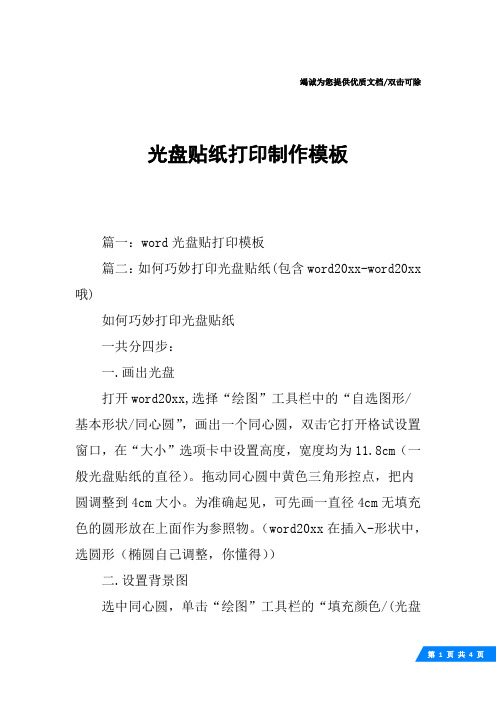
竭诚为您提供优质文档/双击可除光盘贴纸打印制作模板篇一:word光盘贴打印模板篇二:如何巧妙打印光盘贴纸(包含word20xx-word20xx 哦)如何巧妙打印光盘贴纸一共分四步:一.画出光盘打开word20xx,选择“绘图”工具栏中的“自选图形/基本形状/同心圆”,画出一个同心圆,双击它打开格试设置窗口,在“大小”选项卡中设置高度,宽度均为11.8cm(一般光盘贴纸的直径)。
拖动同心圆中黄色三角形控点,把内圆调整到4cm大小。
为准确起见,可先画一直径4cm无填充色的圆形放在上面作为参照物。
(word20xx在插入-形状中,选圆形(椭圆自己调整,你懂得))二.设置背景图选中同心圆,单击“绘图”工具栏的“填充颜色/(光盘贴纸打印制作模板)填充效果”,在“图片”选项卡中单击“选择图片”打开要使用的图片即可。
另外,还可以利用“图片”工具栏中对图形进行一些简单的处理,如改成黑白,水印,进行亮度对比度调整等。
此外,在填充效果中我们可以设置渐变,纹理等其它效果。
现在基本都是word20xx了,好多读者找不到填充颜色的按钮吧,^_^别着急,等你在插入-形状-插好图形后,填充颜色的按钮,立即出现了,哈哈,剩下的不用我说了吧。
注:若看不到“绘图”工具栏,可右击word工具栏选择“绘图”显示,“图片”工具栏也是一样。
三.添加文字及其它修饰文字部分采用“绘图”工具栏中的“文本框”或“艺术字”工具插入。
还可以通过“插入图片”或“插入剪贴画”直接插入一些小图进行修饰。
最后单击“线条颜色/无线条颜色”来消除边线,把全部对象选中拖动到页面左上角。
四.打印输出直接把光盘贴纸放入打印机打印较难定位,可先用普通纸以经济模式打印一张样张,用双面胶带把光盘贴纸固定在样张上的相应位置(只要在贴纸上侧用一段双面胶贴住即可,下侧不要贴,以免变形),然后放进打印机进行打印,完成后把它贴到光盘上就行了。
粘贴时注意要先在左侧撕开一部分(大概1cm左右),把下层向下折叠,将贴纸边缘与光盘。
光盘,信封 纸袋设计尺寸
光盘,信封纸袋设计尺寸这个是我自己从视觉中国那边一个一个复制过来的,过程比较繁琐,但是也是为了今后查阅方便吧!实在是太方便了!01:常见CD设计尺寸目前市场上常见的光盘分为3寸盘和5寸盘。
尺寸如下:以5寸光盘为例3寸盘:外径80mm,内圈圆孔15mm印刷尺寸:外径78mm;内径38mm,也有印刷到20mm或36mm的。
凹槽圆环直径:33.6mm(不同的盘稍有差异,也有没凹槽的)。
5寸盘:外径120mm,内圈圆孔15mm印刷尺寸:外径118mm或116mm;内径38mm,也有印刷到20mm或36mm的。
凹槽圆环直径:33.6mm(不同的盘稍有差异,也有没凹槽的)光盘包装作为一种新型的应刷品种已经在市场中占有一定得地位。
具体示意图如下:主封面在左边尺寸:宽是12.6CM在左边有3MM的出血,高是12.1,上下各有3MM的出血。
副封(主封面的右边的画面):宽高的尺寸同左,但出血位在右边。
底纸尺寸(不包括两折边的):宽13.8CM不用出血,高11.8CM,上下各有3MM出血底纸的两折边的尺寸:有效尺寸为宽为7MM+3MM出血(注意一个在左一个在右),高为11.8CM,上下各有3MM的出血注:红色区域为出血02:信封设计尺寸信封必须严格按照国际标准的要求进行设计和制作。
根据国家标准(GB/T1416-2003),设计制作信封需要注意以下问题:1、信封一律采用横式,信封的封舌应在信封正面的右边或上边,国际信封的封舌应在信封正面的上边。
2、信封正面左上角的邮政编码框格颜色为金红色,色标为PANTONE 1795C。
3、信封正面左上角距左边90mm,距上边26慢慢的范围为机器阅读扫描区,除红框外,不得印刷任何图案和文字。
4、信封正面离右边55-160mm,离底边20mm以下的区域为条码打印区,应保持空白。
5、信封任何地方不得印广告。
6.信封上可以印美术图案,位置在正面离上边26mm以下的左边区域,占用面积不得超过正面面积的18%。
光盘ppt课件
Company Logo
(3)可擦写型光盘(Rewriteable) CD-RW(ReWriteable),与CD-R地最大区别是CD-RW可以反复写入和 擦除多次。 可以通过类似软盘删除文件、格式化整个盘片的方式在光盘 上存储新的内容。
Company Logo
2.光盘结构
标准的CD盘片直径为120mm,中心装卡孔径为15mm。用户数据区内环直 径50mm,外环直径116mm 。CD音乐的最大容量为74分钟,数据记录容量最 大650MB。另外也出现了一种700MB/80分钟的盘片。CD盘片厚度为1.2毫米, 记录轨道间距1.4 μ m-1.6 μ m ,重量约为14~18克。
Company Logo
四、CD-ROM驱动器与接口及其安装
1.CD-ROM与计算机接口
CD-ROM按接口分类,内置的有:SCSI接口、IDE接口,外置的有SCSI 、并口、PC卡接口及目前最新的USB接口等。目前最常用的接口有三种, 即IDE、SCSI和USB接口。
(1)IDE(Intelligent Drive Electronics )接口
Company Logo
如果按照信息是否能以被写入光盘可分为:
(1)只读型光盘(CD-ROM)
CD-ROM,是计算机上使用最多的CD光盘。它是于1984年由Philips 公司和Sony公司首先推出的。 CD-ROM光盘除了可以存储数据和程序之 外还可以存储全数字化的文字、声音、图形、动画和全活动视频影像。
五、CD-ROM盘片制作过程
1.资料收集 制作光盘需要收集大量的与主题相关的原始资料,并将取得的材料 经一步加以整理与分析。如果资料是属于其他人或组织,则必须获得经 销权或者代理的执照,才能对资料进行进一步的使用。一般来说,要收 集的原始资料包括文字、图形图象、声音及资料检索读取程序。
照片档案组卷及光盘标签格式范例
照片档案盒实物图:
说明:
1、淘宝京东都可以买到,搜索关键字“照片档案盒”;
2、购买每盒存放60张照片的型号;
3、每张照片冲洗成7寸大小。
说明:
打印出来贴在照片档案册内第1页“照片档案总说明”上。
说明:
打印出来贴在照片档案册内第2、3页“照片档案卷内目录”上。
照片标签:
填写示例:
说明:打印出来贴在照片档案册内最后一页“卷内备考表”上。
照片脊背:
光盘标签:
1、项目档案题名:工程名称+XX电子档案。
如:成都地铁7号线土建工程第2标段府青路站(八里小区站)-八里庄站(东区医院站)盾构区间竣工电子档案
2、照片档案题名:工程名称+XX电子档案。
如:成都地铁7号线土建工程第2标段府青路站(八里小区站)-八里庄站(东区医院站)盾构区间照片电子档案
3、影片档案题名:工程名称+XX电子档案。
如:成都地铁7号线土建工程第2标段府青路站(八里小区站)-八里庄站(东区医院站)盾构区间视频电子档案
光盘标签填写范例:。
光盘铅笔淡黄色背景PPT模板
2
ThemeGallery is a Design Digital Content & Contents mall developed by Guild Design Inc.
3
ThemeGallery is a Design Digital Content & Contents mall developed by Guild Design Inc.
2ppt ppt模板下载
[ Image information in product ] Title Image - Themegallery Note to customers : This image has been licensed to be used within this PowerPoint template only.
Text
Text
Click to edit Master text styles
Add Your Title
2ppt ppt模板下载
LOGO
Diagram
Add Your Text
Click to edit Master text styles
Add Your Text
Add Your Text
Text
Add Your Text
Add Your Text
Add Your Text
2ppt ppt模板下载
LOGO
Diagram
Click to edit Master text styles
1
ThemeGallery is a Design Digital Content & Contents mall developed by Guild Design Inc.
- 1、下载文档前请自行甄别文档内容的完整性,平台不提供额外的编辑、内容补充、找答案等附加服务。
- 2、"仅部分预览"的文档,不可在线预览部分如存在完整性等问题,可反馈申请退款(可完整预览的文档不适用该条件!)。
- 3、如文档侵犯您的权益,请联系客服反馈,我们会尽快为您处理(人工客服工作时间:9:00-18:30)。
竭诚为您提供优质文档/双击可除
光盘盘面设计模板
篇一:如何用photoshop设计自己的光盘盘面
photeshop打造超可爱mm光盘封面
做好了自己的照片或者视频光盘,如果能再自己设计一个光盘的盘面就更完美了,下面我们就
用photoshop来自己设计一个喜欢的光盘盘面。
1、在photoshop新建一个500*500像素大小的新文件。
2、用椭圆选框工具画一个正圆,然后ctrl+j。
要保证画出的形状是正圆,请大家记得在使用椭圆选框工具的时候按住shift键。
“ctrl+j”快捷键的结果是在背景层上新建一层,并删去选区以外的部分。
3、然后在圆的中心画一个同心圆。
为了保持两个圆是同心圆,天极设计在线建议大家先用移动工具从标尺(按ctrl+R可调出标尺),拉出横竖两条参考线,再选择椭圆选区工具,按住shift和alt键(shift
键是为了保持正圆、alt键是从圆心开始画圆),从参考线的交叉点开始拉出正圆形状。
第二个圆形也如法炮制,就能保证是同心圆了。
4、不要取消选区,按delete键删除中间的小圆。
5、重新将图层1再如选区,并在“选择”菜单中选择“修改-收缩”,收缩参数2像素。
按住ctrl(光盘盘面设计模板)键用鼠标点击层(layer)面板的图层,即可将图层的非透明部分选中为选区。
6、按ctrl+j键生成图层2,并填充黑色。
7、将图形再如选区,描边像素1。
8、打开一幅图片将其放入光盘封面这个文件中,置于图层顶层,利用剪切组即可完成。
天极设计在线:大家可以选择自己的照片或者喜欢的图片,注意将尺寸调整到和光盘盘
面合适的大小。
因为此时上一步的环形选区还在,用右键点击彩色画面这一层,选择layerviacopy或者layerviacut,会生成一
个新的彩色环形图层,把原彩色图层删去即可。
完成样例:
篇二:光盘封面设计
一、光盘套封面设计
1、制作光盘套封面
(1)新建文件600×560像素,Rgb模式,分辨率为72ppi。
(2)打开实验用素材图像“花卉1”~“花卉5”。
(3)用选取工具(如魔棒、反选命令等)选出“花卉1”和“花卉2”。
(4)将选出的花卉拖到新建文件中,再利用ctrl+t命令将花卉调整至满意的大小,复
制花卉。
(5)用同样的方法选出“花卉3”、“花卉4”和“花卉5”,分别拖放到新建图像中,
再调整到满意为止,如下图。
(6)选择文字工具,设置字号为48点、黑体、黑色,输入“素材大全”。
(7)选择文字工具,设置字号为36点、华文彩云、黑色,输入“之”。
(8)选择文字工具,设置字号为36点、舒体、红色,输入“花卉篇”。
(9)选择文字工具,设置字号为80点、华文琥珀体、褐色,输入“huahuipian”。
(10)在图层面板中,将“huahuipian”层的不透明度设置为70%。
(11)在该层上调入文字选区(用魔棒在空白处点击后,用反选命令。
)。
